Hur man skapar ett bord med tangentbordet i Word

Skapa bord i Word är enkelt med kommandon på bandet. Men om du snabbt vill skapa ett bord utan att ta bort händerna från tangentbordet, kan du enkelt skapa ett grundläggande bord med tangentbordet.
OBS! Vi använde Word 2016 för att illustrera denna funktion. Men det fungerar också i Word 2013.
För att skapa en grundläggande tabell med en rad och tre kolumner, t ex, se till att markören är på en ny rad och skriv sedan fyra plustecken separerade med mellanslag (plus, mellanslag, plus, mellanslag ...) och tryck på "Enter".
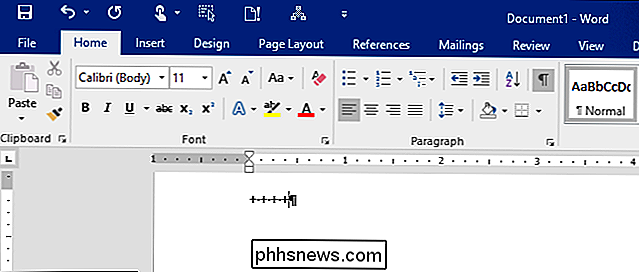
En enda rad, tre kolumntabeller skapas. Kolumnerna kan vara smala och du vill nog mer än en rad, men det är en start.
OBS! Du kan också skapa bordet med vertikala streck istället för plustecken.
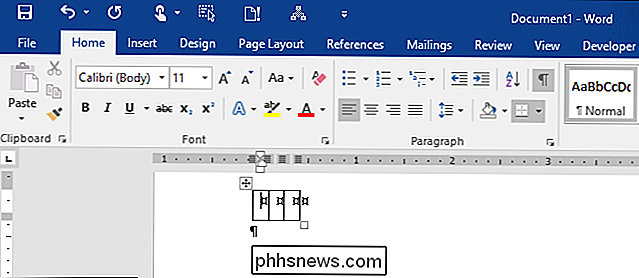
Skrivning av text i en kolumn kommer att expandera den tills du skriver in det första utrymmet, så kommer texten automatiskt att vikas.
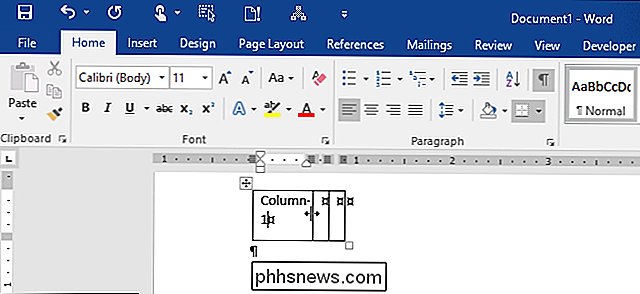
Om du vill ha bredare kolumner i ditt bord, separera plustecken eller vertikala streck med streck. Ju fler streck du lägger till desto bredare blir kolumnerna. Exempelvis har vi skrivit tio bindestreck mellan plusskyltarna.
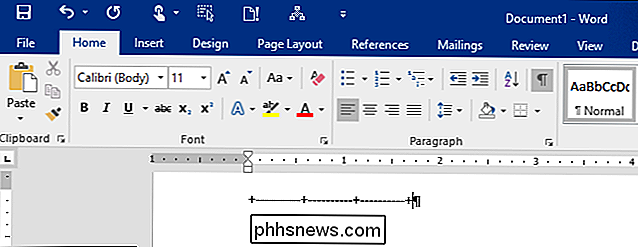
När du har tryckt på "Enter" skapas en tabell med bredare kolumner.

Om denna process för att skapa en tabell med tangentbordet inte fungerar, finns en inställning du måste slå på för att få det att fungera. Klicka på fliken "File".
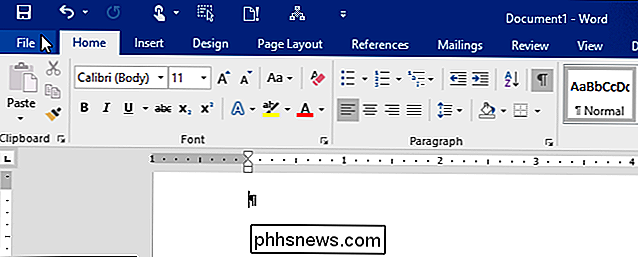
På skärmen bakomliggande steg klickar du på "Alternativ" i listan över objekt till vänster.
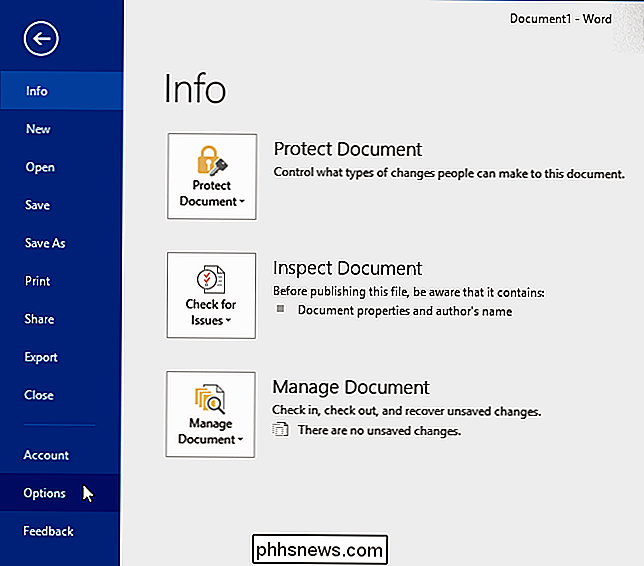
I dialogrutan "Word Options" klickar du på "Bevisning" i listan över objekt på vänster.
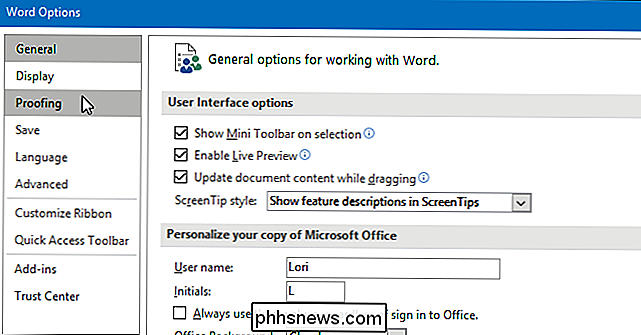
I avsnittet "AutoCorrect Options" klickar du på knappen "AutoCorrect Options".
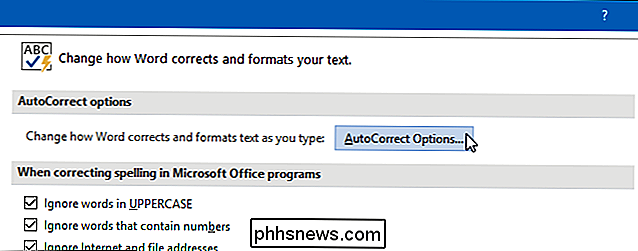
Dialogrutan "AutoCorrect" visas och visar det aktuella språket i titellistan. Klicka på fliken "AutoFormat som du skriver".
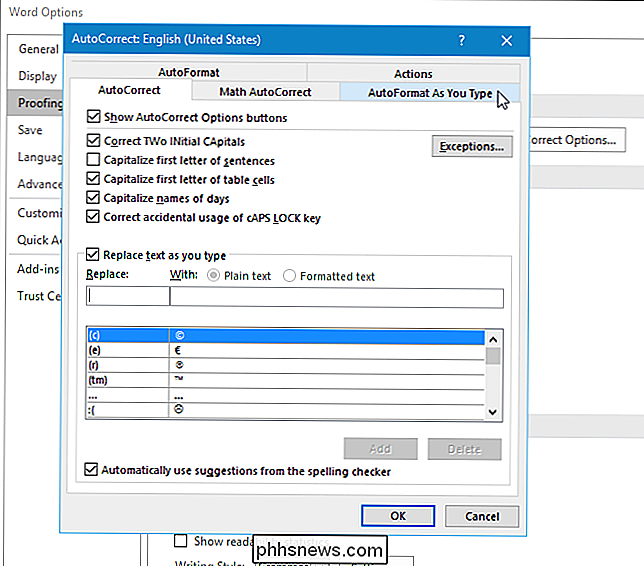
Markera kryssrutan "Tabeller" i avsnittet "Använd som du skriver". Klicka sedan på "OK".
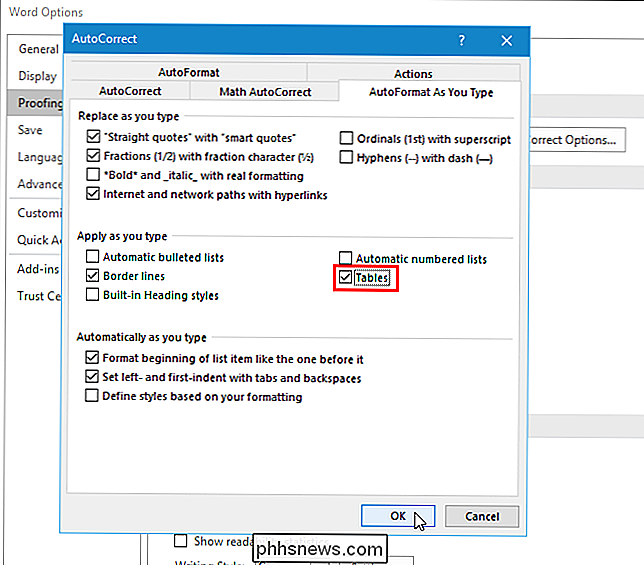
Du kommer tillbaka till dialogrutan "Word Options". Klicka på "OK" för att stänga det.
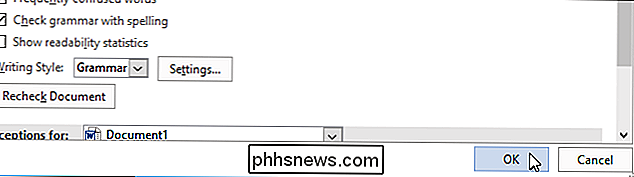
När du har tabellen den storlek du vill kan du frysa storleken på cellerna.

Så här aktiverar eller inaktiverar du tillägg för att anpassa din Mac
Vi förstår alla begreppet utvidgningar nu: genom att lägga till funktioner i ditt operativsystem, telefon eller webbläsare, utvidgas dess funktionalitet. OS X har också tillägg, det här är vad du behöver veta för att de ska fungera bättre för dig. För att vara rättvist är det inte något nytt att utvidga Mac OS-systemet.

Vad är datoralgoritmer och hur fungerar de?
Om du inte är i matte eller programmering kan ordet "algoritm" vara grekiskt för dig, men det är ett av byggstenarna av allt du använder för att läsa den här artikeln. Här är en snabb förklaring av vad de är och hur de fungerar. Ansvarsbegränsning: Jag är ingen matematik eller datavetenskapslärare, så inte alla termer jag använder är tekniska.



